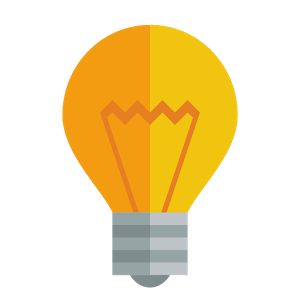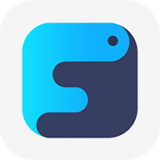如何设置软件禁止安装应用权限
2025-04-06 11:09:02来源:hsysdianji编辑:佚名
在日常生活和工作中,我们有时需要限制电脑上的软件安装权限,以确保系统的安全性和稳定性。本文将介绍多种方法,从多个维度帮助你设置软件禁止安装应用权限。
一、使用windows系统自带的组策略编辑器
windows系统的组策略编辑器是一个强大的工具,可以帮助你设置多种系统策略,包括限制用户安装软件。
1. 按下“win + r”键,输入“gpedit.msc”,按回车打开组策略编辑器。
2. 依次展开“计算机配置”、“管理模板”、“windows组件”、“windows installer”。
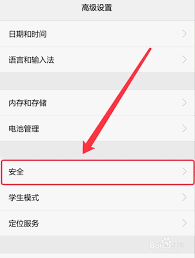
3. 在右侧找到“禁止用户安装”策略,选择“已启用”,然后点击“确定”。
这种方法将禁止普通用户安装新的程序,但管理员仍然可以通过提权进行安装。
二、使用第三方安全软件
第三方安全软件如安企神、域智盾等也提供了禁止软件安装的功能。
1. 选择并下载第三方安全软件。
2. 安装并配置软件,根据软件提供的指南设置软件安装权限、白名单/黑名单等功能。
3. 启用相关设置,确保软件能够有效监控并阻止未经授权的软件安装。
在选择第三方安全软件时,应基于软件的功能、稳定性、用户评价等因素进行综合考虑。
三、修改本地安全策略
通过修改本地安全策略,也可以实现禁止软件安装的目的。
1. 按下“win + r”键,输入“secpol.msc”并按回车,打开本地安全策略。
2. 依次点击“安全设置”、“本地策略”、“安全选项”。
3. 找到“用户帐户控制:标准用户的提升提示行为”设置项,将其设置为“自动拒绝提升请求”。
4. 找到“用户帐户控制:检测应用程序安装并提示提升”设置项,将其设置为“已禁用”。
5. 点击“确定”保存设置。
请注意,修改本地安全策略可能会影响系统的某些正常功能,操作前请确保了解相关影响。
四、使用家长控制功能(针对家庭用户)
对于家庭用户来说,可以利用windows系统自带的家长控制功能来限制孩子的电脑使用行为,包括禁止安装软件。
1. 打开“控制面板”,选择“用户账户和家庭安全”。
2. 为孩子的账户设置家长控制。
3. 在家长控制选项中,限制孩子安装和卸载程序。
五、修改系统注册表(高级用户)
对于熟悉电脑技术的用户来说,可以通过修改系统注册表来禁止软件安装。但请注意,修改注册表可能会影响系统的稳定性和安全性,所以要谨慎操作。
1. 按下“win + r”键,输入“regedit”,按回车打开注册表编辑器。
2. 导航到与软件安装相关的注册表键值。
3. 新建一个dword(32位)值,命名为disablemsi(或其他相关名称),并将其值设置为1(表示仅管理员可以安装)或2(表示禁止安装)。
4. 完成设置后,重启电脑以应用更改。
六、物理隔离(特定场景)
在某些特定场景下,物理隔离也是一种有效的防止电脑安装程序的方法。例如,将电脑的网络连接断开,或者将电脑放置在无法接触外部存储设备的位置,可以在一定程度上提高电脑的安全性。
综上所述,设置软件禁止安装应用权限的方法有多种,你可以根据自己的实际需求和场景选择合适的方法。无论采用哪种方法,都应注意操作的正确性和安全性,避免对系统造成不必要的损害。